在Skype上查看个人信息,首先登录账户,然后点击界面左上角的头像或用户名。这会打开个人资料页面,您可以在此查看和编辑您的个人信息,如全名、电话、电子邮件和个人简介等。如果您想查看别人的信息,只需在联系人列表中点击对方的名字即可。
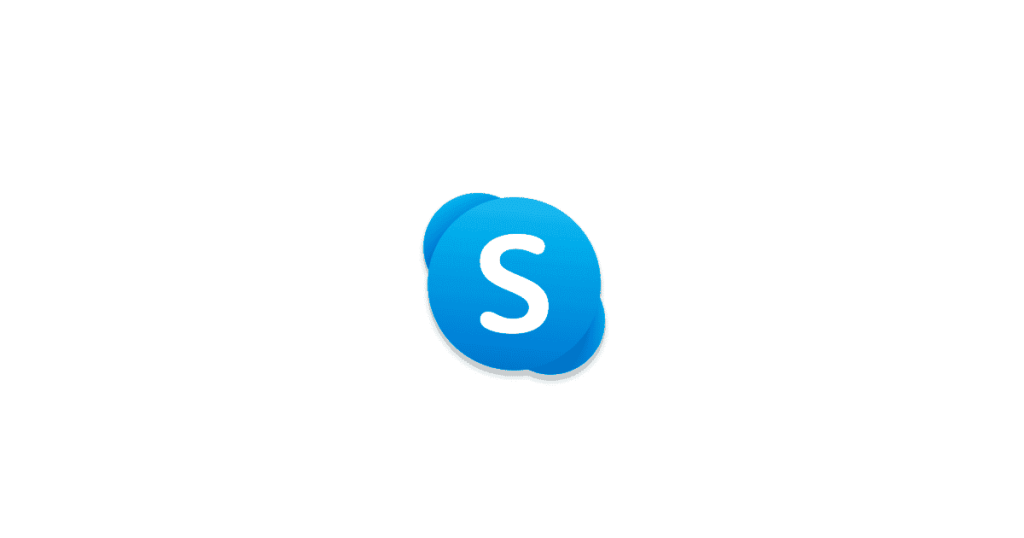
Skype个人信息查看入门
登录和界面导航
- 启动Skype程序: 首先,打开Skype下载好的应用程序。如果您还未安装,可以从应用商店下载并安装到您的设备上。安装完成后,点击应用图标来启动Skype。
- 输入账户信息: 在启动界面,输入您的用户名和密码进行登录。如果您使用的是手机或平板,也可能可以通过面部识别或指纹登录。这些生物识别方法提供了一个快速且安全的登录方式。
- 界面概览: 登录后,您会看到主界面,其中显示了联系人列表、最近的聊天历史和任何未接电话或信息通知。主界面也提供了搜索栏,可以用来查找特定的联系人或聊天记录。
如何访问个人资料
- 点击您的头像: 在Skype主界面的左上角或顶部,点击您的头像或用户名。这通常是进入个人资料的直接入口。点击后,您将被引导到一个新的页面,展示了您的详细个人资料。
- 查看和编辑个人信息: 在个人资料页面,您可以查看自己的用户名、实名、电子邮箱等信息。点击任何一项,您都可以进行编辑或更新。此外,您还可以添加或修改个人简介,以及更改您的个人资料图片。
- 管理账户设置: 在个人资料页面,还可以管理更多设置,比如语言偏好、通知设置以及账户的隐私设置。这些都可以按您的需求进行自定义调整。您还可以在此页面设置账户的安全选项,如密码更改和登录活动的检查。
编辑Skype个人资料
修改个人信息
- 访问个人资料页面: 在Skype主界面点击您的头像或用户名,进入个人资料页面。这里集中展示了您的所有基本信息,包括姓名、生日和联系信息等。
- 编辑基本信息: 在个人资料页面,您可以点击任何已显示的信息进行编辑。例如,您可以修改您的显示名、电子邮箱地址或电话号码。编辑完后,别忘了保存更改。
- 更新联系方式: 如果您需要更新联系方式,可以添加或删除电话号码和电子邮件地址。这有助于确保您在Skype上的联系人能够通过最新的信息与您联系。
设置个人隐私选项
- 管理隐私设置: 在个人资料页面中,找到“隐私”或“安全与隐私”设置选项,点击进入。这里您可以调整谁可以联系您以及谁可以查看您的个人信息。
- 调整通话和消息权限: 您可以设置哪些联系人可以直接向您发送消息或拨打电话,以及是否允许未添加的用户联系您。这有助于减少不必要的干扰和保护您的隐私。
- 控制个人资料的可见性: 在隐私设置中,您可以选择哪些信息对其他人可见,如您的电子邮件地址或生日。确保仅共享您认为适合公开的信息,以增强账户的安全性。
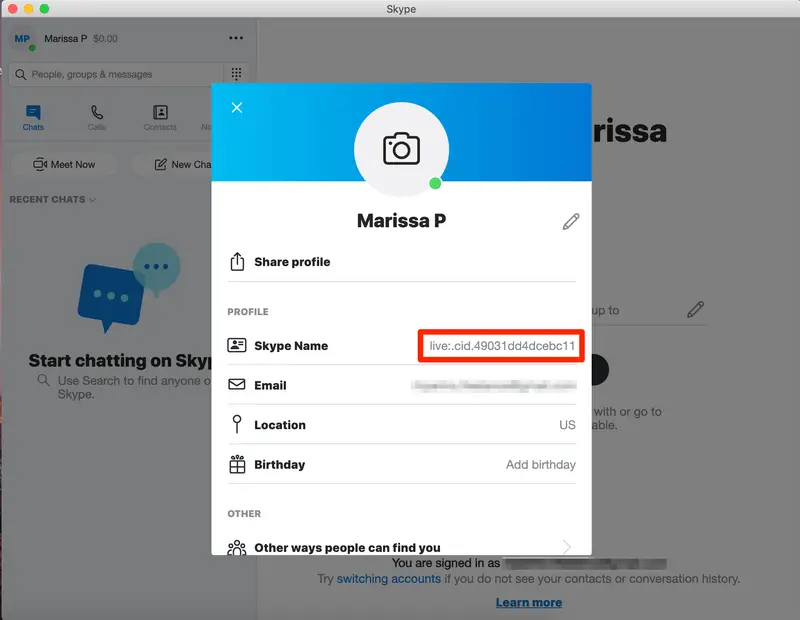
管理Skype联系人信息
添加和删除联系人
- 添加新联系人: 在Skype主界面,点击“联系人”选项,然后选择“添加联系人”。输入对方的Skype名称、电子邮件或电话号码进行搜索。找到正确的人后,点击“添加”将其加入到您的联系人列表中。
- 接受联系人请求: 当他人发送联系人请求给您时,您将在Skype通知中看到。您可以选择接受或忽略这些请求。接受后,对方即成为您的联系人,您可以开始通信。
- 删除联系人: 如果需要从您的联系人列表中删除某人,只需在联系人列表中找到该人,右键点击其名字,选择“删除联系人”。这将永久移除该联系人,但不会通知对方。
查找和组织Skype联系人
- 使用搜索功能查找联系人: 在Skype的任何界面,都可以使用顶部的搜索栏来查找联系人。输入联系人的名字或其他相关信息,系统会显示匹配的结果。
- 创建和管理联系人分组: 为了更好地组织联系人,您可以创建分组并将联系人添加到不同的分组中。在联系人页面,选择“新建分组”,输入分组名,并将选定的联系人拖入该分组。
- 使用标签管理联系人: 在个别联系人的资料页面,您可以为其添加标签,如“工作”、“家人”或“朋友”。这样可以更方便地过滤和查看属于同一类别的联系人,特别是当联系人较多时。
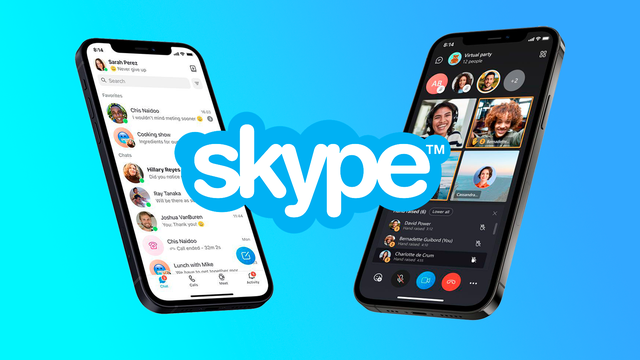
Skype账户安全设置
保护个人账户信息
- 使用强密码: 为确保账户安全,使用包含大小写字母、数字和特殊字符的组合作为密码。避免使用容易被猜到的密码,如生日或常见词汇。强密码是防止未经授权的访问的第一道防线。
- 定期更新密码: 定期更改Skype密码,尤其是在您怀疑账户可能被泄露时。这可以帮助防止未经授权的访问。建议每三到六个月更新一次密码,以确保账户安全。
- 启用两步验证: 为增加安全层次,开启两步验证。登录时除了密码外,还需要输入手机短信或应用生成的验证码。这一额外步骤可以显著提升账户的安全性。
更改密码和安全验证
- 如何更改密码: 在Skype,点击您的头像进入个人资料,选择“账户与配置文件”,找到安全设置选项,点击“更改密码”。按照提示输入当前密码和新密码,然后保存更改。确保选择一个既安全又容易记住的密码。
- 设置两步验证: 在安全设置中,选择“两步验证”,按照向导设置。您可以选择接收短信验证码或使用验证器应用生成的验证码。这提供了比传统密码更强的安全保护。
- 管理安全警告: 您可以在安全设置中设置接收安全警告的偏好,例如当有新设备登录您的账户时。这些通知可以帮助您及时发现并应对可能的安全威胁。确保您的联系信息是最新的,以便接收到所有重要的安全警报。
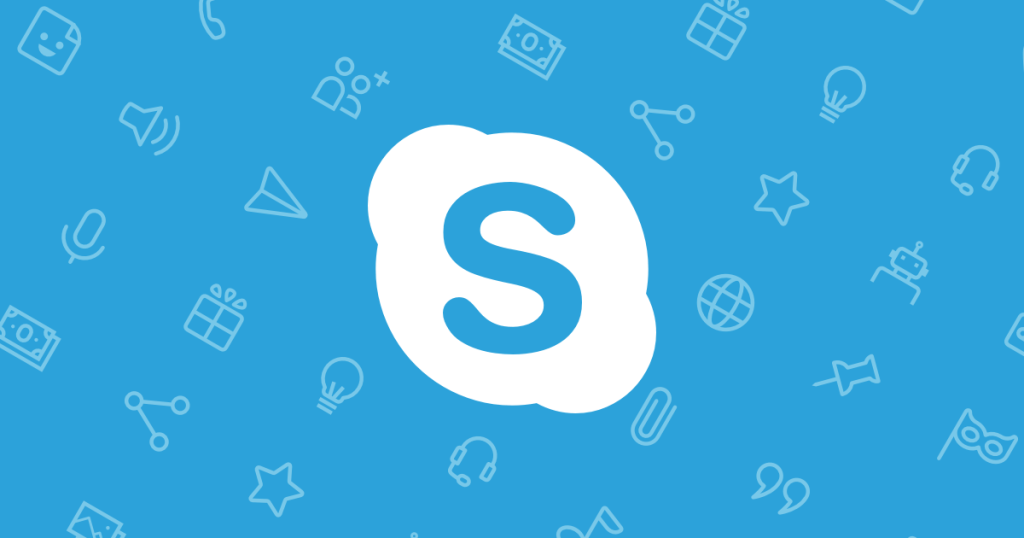
Skype高级信息管理
导出个人数据
- 访问数据导出功能: 登录到您的Skype账户,进入“设置与偏好”区域,找到“隐私”部分,然后选择“导出数据”。这一选项允许您请求账户中的个人数据,包括聊天记录、通话记录和联系人信息。
- 选择需要导出的数据类型: 在数据导出页面,您可以选择想要导出的数据类型。Skype允许您细化选择,包括仅导出联系人、聊天记录或账户的其他特定信息。
- 下载数据文件: 提交导出请求后,Skype会处理您的数据,并在准备好下载时通过电子邮件通知您。通常,这个过程可能需要几天时间。收到通知后,您可以从邮件中提供的链接下载数据文件。
删除或恢复账户信息
- 如何删除Skype账户: 要删除您的Skype账户,首先需要登录您的Microsoft账户,因为Skype账户与Microsoft账户是绑定的。在账户服务页面中找到“关闭账户”选项,遵循指示完成账户删除过程。请注意,这将同时删除与Microsoft关联的所有服务和数据。
- 恢复已删除的账户: 如果您的账户被删除不久,您可能还有机会恢复。在一定时间内(通常是60天),Microsoft允许您恢复账户。只需再次登录即可开始恢复过程。
- 清理或暂时停用账户: 如果您不确定是否要永久删除账户,可以选择清理不需要的信息或暂时停用账户。访问您的隐私设置,选择适当的选项进行账户信息的清理或暂时停用。这样,您的账户将不会删除,但暂时不会活跃或可见。
如何在Skype上查看自己的个人信息?
要查看自己的个人信息,登录Skype后,点击主界面左上角或顶部的头像或用户名。这会打开您的个人资料页面,您可以在此查看您的全名、电话、电子邮件和个人简介等信息。
如何在Skype中查找其他用户的个人信息?
在Skype中,您可以通过搜索框输入一个用户的Skype名、电子邮件或电话号码来查找他们。搜索结果出现后,点击对方的头像,就可以看到其公开的个人资料,包括用户名和任何共享的个人信息。
在Skype中如何编辑或更新个人信息?
首先点击您的头像进入个人资料页面,在那里您可以点击任何要编辑的信息段落。您可以更新您的姓名、联系信息、个人简介等。完成编辑后,确保保存更改以更新您的信息。
发表回复